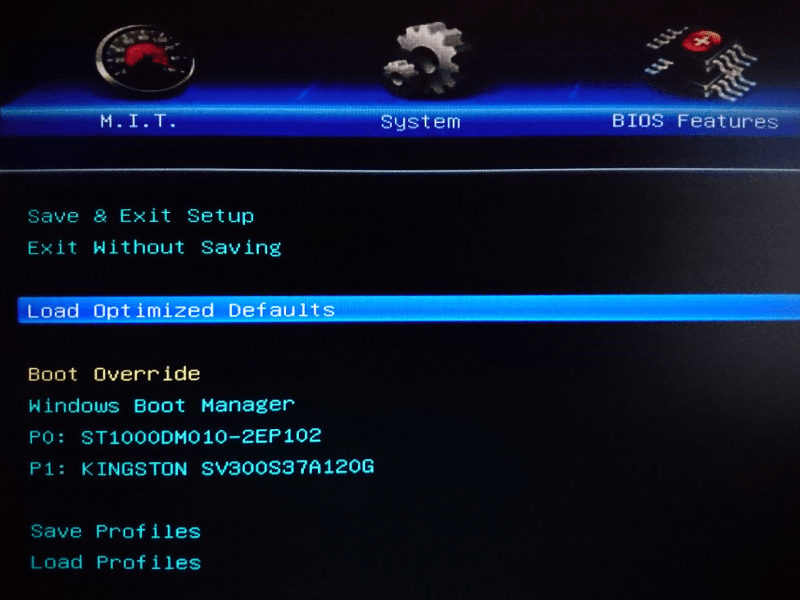Сброс биоса до заводских настроек: Как сбросить настройки BIOS — Настройка BIOS
Содержание
3 простых способа очистки CMOS (сброс настроек BIOS)
Очистка CMOS на материнской плате приведет к сбросу настроек BIOS до заводских настроек по умолчанию, которые, как решил производитель материнской платы, будут использовать большинство людей.
Одной из причин очистки CMOS является помощь в устранении неполадок или решении определенных проблем компьютера или проблем совместимости оборудования . Много раз, простой сброс BIOS — это все, что вам нужно, чтобы запустить, казалось бы, мертвый ПК.
Вам также может потребоваться очистить CMOS для сброса пароля BIOS или системного пароля, или если вы вносили изменения в BIOS, которые, как вы подозреваете, вызвали какие-то проблемы.
Ниже приведены три совершенно разных способа очистки CMOS. Любой один метод так же хорош, как и любой другой, но вы можете найти один из них проще, или любая проблема, с которой вы можете столкнуться, может ограничить вас очисткой CMOS определенным образом.
После очистки CMOS вам может понадобиться получить доступ к утилите настройки BIOS и перенастроить некоторые настройки вашего оборудования. Хотя настройки по умолчанию для большинства современных материнских плат обычно работают нормально, если вы внесли изменения самостоятельно, например, связанные с разгоном , вам придется снова вносить эти изменения после сброса BIOS.
Хотя настройки по умолчанию для большинства современных материнских плат обычно работают нормально, если вы внесли изменения самостоятельно, например, связанные с разгоном , вам придется снова вносить эти изменения после сброса BIOS.
Самый простой способ очистить CMOS — войти в утилиту настройки BIOS и выбрать « Сбросить настройки BIOS до заводских настроек по умолчанию».
Точный пункт меню в BIOS вашей конкретной материнской платы может отличаться, но ищите фразы, такие как сброс настроек по умолчанию , заводские настройки по умолчанию , очистка BIOS , настройки загрузки по умолчанию и т. Д. Кажется, что у каждого производителя есть свой собственный способ формулировки.
Параметр параметров BIOS обычно располагается в нижней части экрана или в конце параметров BIOS, в зависимости от его структуры. Если у вас возникли проблемы с его поиском, посмотрите, где находятся параметры « Сохранить» или « Сохранить и выйти» , потому что они обычно находятся рядом с ними.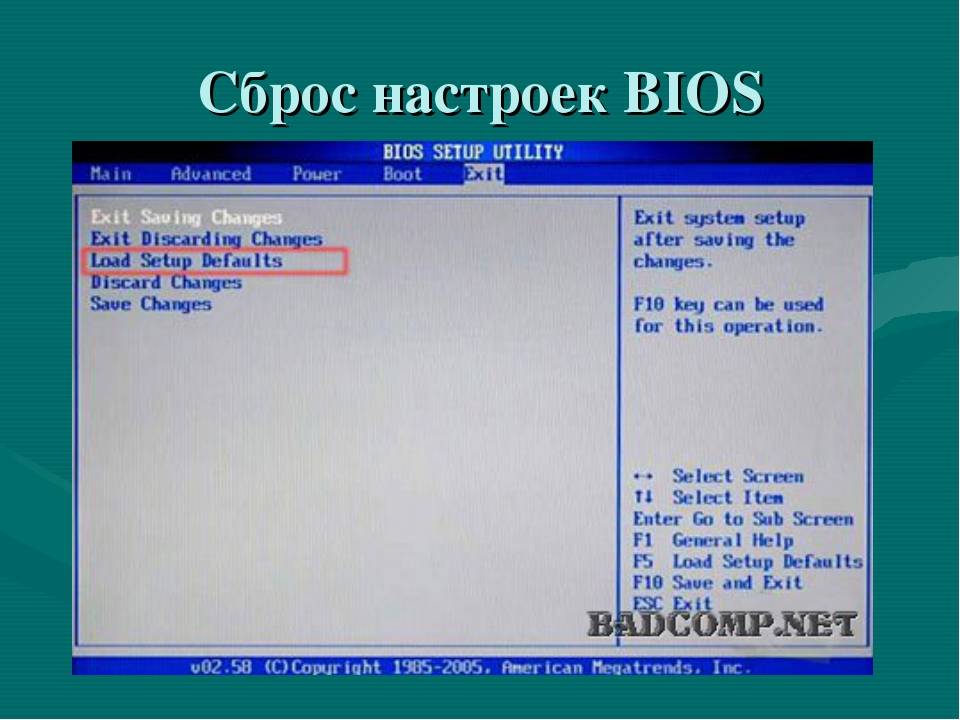
Наконец, выберите сохранение настроек и перезагрузите компьютер .
Приведенные выше указания подробно описывают, как получить доступ к вашей утилите BIOS, но не показывают, как очистить CMOS в вашей утилите BIOS. Однако это должно быть достаточно просто, если вы можете найти эту опцию сброса .
Очистите CMOS, повторно установив батарею CMOS
Dell Inc.
Еще один способ очистить CMOS — установить аккумулятор CMOS.
Начните с того, что ваш компьютер отключен от сети. Если вы используете ноутбук или планшет , убедитесь, что основной аккумулятор также удален.
Затем откройте корпус вашего компьютера, если вы используете настольный компьютер, или найдите и откройте небольшую панель батареи CMOS, если вы используете планшет или ноутбук.
Каждый ноутбук отличается. У некоторых может быть небольшой батарейный отсек с собственной крышкой, но у многих его нет. Вместо этого он может находиться в том же отсеке, где вы найдете жесткий диск (и) и / или микросхемы памяти RAM и / или WiFi радио. Иногда вам нужно будет снять всю заднюю крышку.
Иногда вам нужно будет снять всю заднюю крышку.
Наконец, извлеките батарею CMOS на несколько минут, а затем вставьте ее обратно. Закройте корпус или панель батареи, а затем подключите или снова подсоедините основную батарею компьютера.
Отключая, а затем снова подключая батарею CMOS, вы удаляете источник питания, который сохраняет настройки BIOS вашего компьютера, сбрасывая их по умолчанию.
Ноутбуки и планшеты: показанная здесь батарея CMOS обернута в специальный корпус и подключается к материнской плате через 2-контактный белый разъем. Это все более распространенный способ, которым производители небольших компьютеров включают батарею CMOS. Очистка CMOS, в этом случае, включает в себя отключение белого разъема от материнской платы, а затем снова подключите его.
Настольные компьютеры: батарею CMOS в большинстве настольных компьютеров найти гораздо проще, и она выглядит как стандартная батарея сотового типа, которую можно найти в маленьких игрушках или традиционных часах.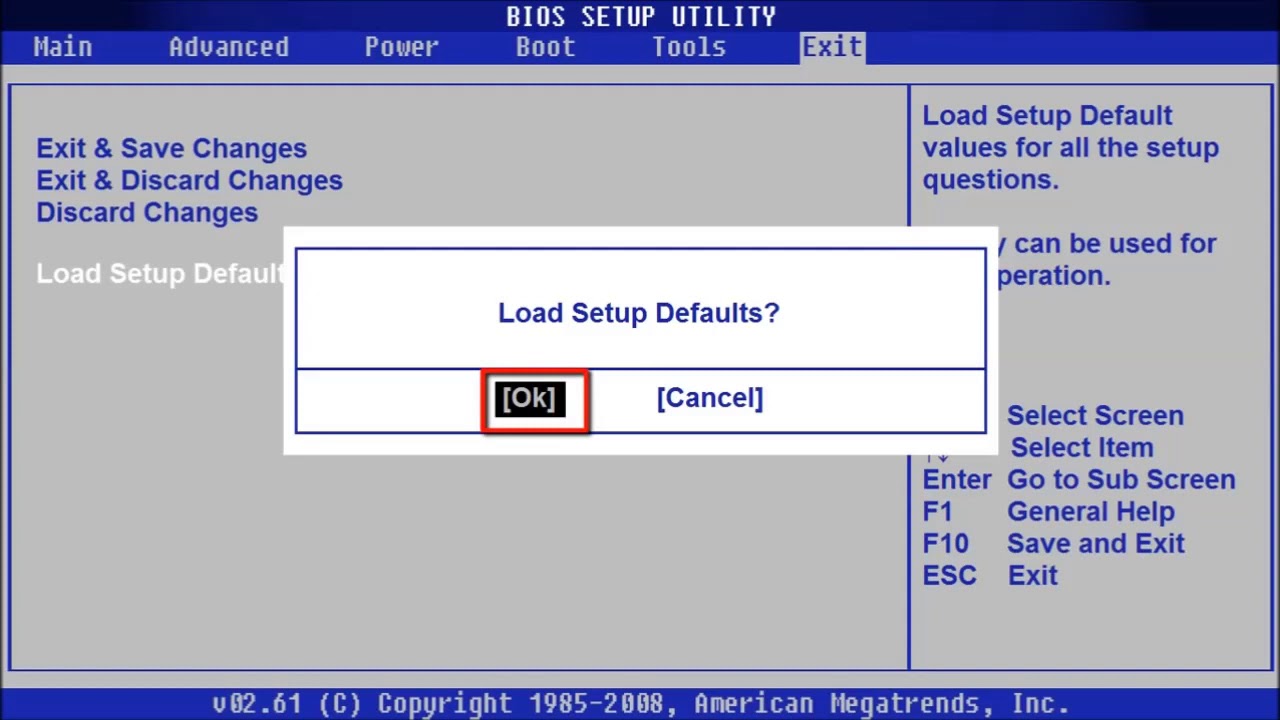 Очистка CMOS, в этом случае, включает вытаскивание батареи, а затем вставление обратно.
Очистка CMOS, в этом случае, включает вытаскивание батареи, а затем вставление обратно.
Если вашему компьютеру более 5 лет, возможно, самое время заменить батарею. В конце концов, эти батареи действительно умирают, и лучше заменить их на своих условиях, чем иметь дело с ними позже, когда вы находитесь в середине важного проекта.
Очистить CMOS с помощью этой перемычки материнской платы
Еще один способ очистить CMOS — замкнуть перемычку CLEAR CMOS на материнской плате, если она есть.
Большинство материнских плат настольных будут иметь перемычку , как это , но большинство ноутбуков и планшеты не будут .
Убедитесь, что ваш компьютер отключен от сети, а затем откройте его. Осмотрите поверхность вашей материнской платы на наличие перемычки (как показано на рисунке) с меткой CLEAR CMOS , которая будет расположена на материнской плате и рядом с перемычкой.
Эти перемычки часто расположены рядом с самим чипом BIOS или рядом с батареей CMOS.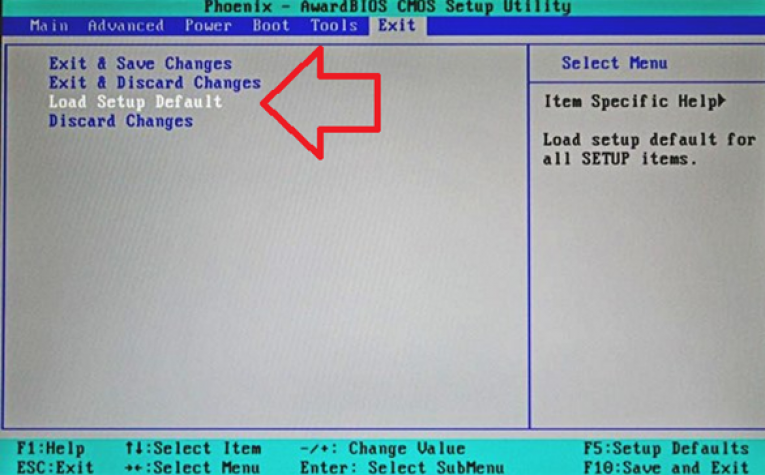 Некоторые другие имена, под которыми вы можете видеть эту перемычку с надписью, включают CLRPWD , PASSWORD или даже просто CLEAR .
Некоторые другие имена, под которыми вы можете видеть эту перемычку с надписью, включают CLRPWD , PASSWORD или даже просто CLEAR .
Переместите маленькую пластиковую перемычку с двух контактов, на которых она установлена, на другие контакты (в 3-контактной конфигурации, где центральный контакт используется совместно) или полностью удалите перемычку, если это 2-контактная установка. Любая путаница может быть устранена путем проверки шагов очистки CMOS, описанных в руководстве к вашему компьютеру или материнской плате.
Снова включите компьютер и убедитесь, что настройки BIOS сброшены, или системный пароль теперь очищен — если именно поэтому вы очищали CMOS.
Если все хорошо, выключите компьютер, верните перемычку в исходное положение, а затем снова включите компьютер. Если вы этого не сделаете, CMOS будет очищаться при каждом перезапуске вашего компьютера!
сброс к заводским настройкам HP EliteBook без пароля
AlleVideosBilderShoppingMapsNewsBücher
suchoptionen
Шаг 1: Отсоедините все подключенные устройства и кабели. Шаг 2. Включите или перезагрузите ноутбук HP и несколько раз нажмите клавишу F11, пока не отобразится экран «Выбор параметра». Шаг 3: На экране «Выберите вариант» нажмите «Устранение неполадок». Шаг 4: Нажмите «Диспетчер восстановления».
Шаг 2. Включите или перезагрузите ноутбук HP и несколько раз нажмите клавишу F11, пока не отобразится экран «Выбор параметра». Шаг 3: На экране «Выберите вариант» нажмите «Устранение неполадок». Шаг 4: Нажмите «Диспетчер восстановления».
Как восстановить заводские настройки ноутбука HP без пароля
www.isumsoft.com › windows-10 › как восстановить заводские настройки ноутбука HP…
Hervorgehobene Snippets
Ähnliche Fragen
Как принудительно восстановить заводские настройки ноутбука без пароля?
Как восстановить заводские настройки ноутбука HP без настроек?
Как восстановить заводские настройки ноутбука HP без пароля — YouTube
www.youtube.com › смотреть
06.04.2023 · Если у вас есть ноутбук HP, но вы забыли пароль. Вы не можете получить доступ к системе и …
Дауэр: 3:35
Прислан: 06.04.2023
Как восстановить заводские настройки ноутбука HP без пароля — YouTube
www.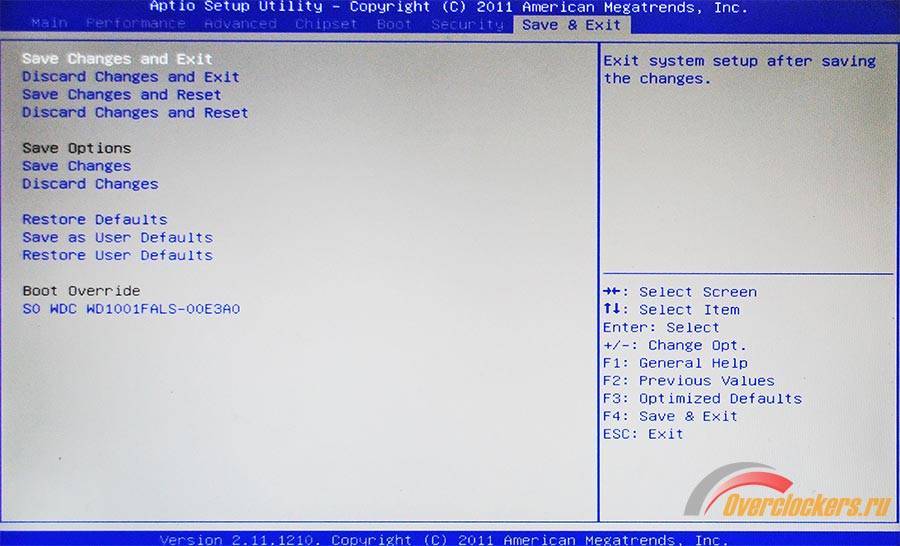 youtube.com › смотреть
youtube.com › смотреть
19.05.2020 · Существует несколько вариантов сброса ноутбука HP до заводских настроек по умолчанию, например, с помощью Windows 10 …
Dauer: 4:32
Прислан: 19.05.2020
Решено: Восстановление заводских настроек/ без пароля — Сообщество поддержки HP
h40434.www3.hp.com › td-p
Выключите ноутбук. Нажмите на f11, как только вы нажмете кнопку питания, чтобы увидеть, запускает ли это Recovery Manager. Если это так, вы можете использовать это, чтобы …
Как восстановить заводские настройки ноутбука HP без пароля
www.passcope.com › How-to-factory-reset-hp-lapto…
Не знаете, как восстановить заводские настройки ноутбука HP без пароля? В этой статье мы увидим различные способы восстановления заводских настроек ноутбука HP, например, при запуске.
Восстановление заводских настроек ноутбука HP с/без пароля — iToolab
itoolab.com › windows-password › How-to-Factory-r. ..
..
24.09.2022 · Шаг 1. Начните с перезагрузки ноутбука, а затем нажмите и удерживайте клавишу «F11». Это откроет «Меню восстановления системы» на вашем экране. (Если …
Как восстановить ноутбук HP без входа в систему с паролем — Windows 10
www.cocosenor.com › Статьи › Компьютер
1. Выключите ноутбук HP. 2. Через некоторое время включите ноутбук HP, а затем несколько раз нажмите клавишу F11, пока не появится …
6 основных способов разблокировки ноутбука HP, если вы забыли пароль
www.minitool.com › Советы по разделам диска
14.09.2022 · Забыли пароль! Как разблокировать ноутбук HP; Способ 1: используйте скрытую учетную запись администратора; Способ 2. Используйте диск для сброса пароля …
Как восстановить заводские настройки ноутбука HP без пароля и компакт-диска на …
errorsdoc.com › Проблемы HP
Подключите ноутбук HP к USB-накопителю и загрузите систему. Нажмите «Сбросить пароль», чтобы удалить пароль. Затем нажмите «Перезагрузить» и извлеките «USB-накопитель» …
Затем нажмите «Перезагрузить» и извлеките «USB-накопитель» …
3 основных способа восстановить заводские настройки ноутбука без пароля Windows 10 …
www.4winkey.com › windows-tips › top-3- способы-…
1. Перезагрузите ноутбук или ПК. · 2. Выберите вариант «Восстановить компьютер» и нажмите Enter. · 3. Появится всплывающее окно «Параметры восстановления системы», нажмите «Восстановление системы» …
Ähnlichesuchanfragen
Как восстановить заводские настройки ноутбука HP без пароля Windows 10
Как восстановить заводские настройки ноутбука HP без пароля Windows 7
Как восстановить заводские настройки ноутбука HP, не включая его
Как восстановить заводские настройки ноутбука HP без пароля Windows 11
Как сбросить настройки ноутбука HP без пароля администратора
Сбросить настройки ноутбука HP
Как разблокировать ноутбук HP без пароля
Как сбросить настройки ноутбука HP без пароля Windows 8
hp ROM Recovery Jumper settings settings
AlleBilderVideosShoppingMapsNewsBücher
suchoptionen
Tipp: Begrenze diesuche auf deutschsprachige Ergebnisse. Du kannst deinesuchsprache in den Einstellungen ändern.
Du kannst deinesuchsprache in den Einstellungen ändern.
Настройки перемычки восстановления cmos Formosa — Сообщество поддержки HP пароль) перемычка сброса находится на контактах 1/3 или 3/5 того же разъема. Если вы …
Неправильная схема перемычек для сброса CMOS/BIOS/RTC/пароля …
h40434.www3.hp.com › td-p
19.04.2018 · Вы всегда можете сбросить CMOS, удалив батарейку CMOS на 60 секунд. Отключите компьютер от сети, удерживайте кнопку питания в течение 60 секунд, и теперь …
Изображение
Все значения
Все значения
Настольные ПК HP — Восстановление BIOS (базовая система ввода-вывода)
9000 4 support.hp .com › us-en › ish_3966820-3438449-16
На CMOS хранятся настройки BIOS. Используйте эти процедуры для сброса CMOS и восстановления BIOS. Найдите инструкции по сбросу CMOS для вашей модели компьютера…
Восстановление BIOS с помощью перемычек mb… — Сообщество поддержки HP
h40434. www3.hp.com Я хотел бы спросить вас, как сделать восстановление BIOS с помощью перемычки моей материнской платы. Моя материнская плата — HP formosa (IPMMB-FM от …
www3.hp.com Я хотел бы спросить вас, как сделать восстановление BIOS с помощью перемычки моей материнской платы. Моя материнская плата — HP formosa (IPMMB-FM от …
Wiederherstellung des BIOS (Basic Input/Output System) — HP Support
support.hp.com › de-de › document › ish_4120763-4027279-16
Überprüfen Sie dies, wenn Sie nicht auf die BIOS-Einstellungen zugreifen und das BIOS nicht wiederherstellen können. Оценка встроенного контроллера (EC).
Ähnliche Fragen
Как исправить поврежденный BIOS HP?
Где находится перемычка на материнской плате HP?
Как снять перемычку CMOS?
Ноутбуки HP — Восстановление BIOS (базовая система ввода-вывода)
support.hp.com › in-en › ish_3932413-2337994-16
На CMOS хранятся настройки BIOS. Используйте эту процедуру для сброса CMOS и восстановления BIOS. Выключите компьютер. Нажмите и удерживайте …
как использовать перемычку для восстановления ПЗУ — General [M]ayhem
genmay.